XRDP — сервер для Unix-систем, реализованный поверх VNC, и предоставляющий доступ к рабочему столу терминального сервера по протоколу RDP. Он бывает удобен для того, если например вам часто необходимо подключаться к вашей Linux машине с компьютеров под Windows, где всегда обычно есть RDP-клиент (mstsc.exe)
XRDP сервер на Armbian установлен, но не работает, поэтому необходимо переустановить данную программу.
Чтобы включить удаленный рабочий стол для Armbian на Orange PI PC, выполните вход в систему, например, используя ssh-клиент.
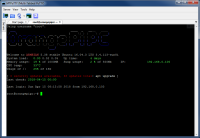 Удаление XRDP
Удаление XRDP
Удалите, если установлены, пакеты
sudo apt-get purge vnc4server sudo apt-get purge tightvnc sudo apt-get purge xrdp
Установка XRDP
Установите следующие пакеты
sudo apt-get install tightvncserver sudo apt-get install xrdp
Подключение по RDP
Теперь мы можем войти в систему на Armbian, используя удаленный рабочий стол. Запустите клиент удаленного рабочего стола, вводя IP-адрес Orange PI PC. Запускаем mstsc (Remote Desktop Connection)
 Выполните вход с пользователем, созданным при первой загрузке Armbian, например pi. Можно использовать root пользователь.
Выполните вход с пользователем, созданным при первой загрузке Armbian, например pi. Можно использовать root пользователь.
 При первом подключении выдаёт ошибку (error — problem connecting), жмём OK и пробуем ещё раз.
При первом подключении выдаёт ошибку (error — problem connecting), жмём OK и пробуем ещё раз.
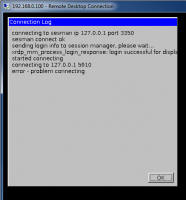
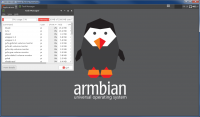

не работает не пытайтесь
на orange pi zero появляется ВСЕГДА ошибка — error — problem connecting
далее ничего на происходит( на удаленный раб стол не выходит
Где собака порылась? кто то знает?
обновления все установлены успешно.
oткрой порт 3389 (ufw allow 3389)
смущает что в сообщении об ошибке указан IP — 127.0.0.1
у меня конечно другой адрес моей локальной сети, как представляется должен быть указан именно мой локальный адрес в сообщении о ошибке соединения.
На youtube есть видео как запустить удаленный раб стол, поищите.
Вот команды из того видео, у меня все запустилось.
sudo apt-get install xorg lightdm xfce4 tango-icon-theme gnome-icon-theme
sudo apt-get install tightvncserver thunar-volman udisks2 gvfs
tightvncserver
запуск VNC-Viewer
указать IP:1 (1-orange pi zero порт, будет видно после запуска tightvncserver)
Enjoy 🙂
Большое спасибо автору.
Очень пригодилось.
В силу собственной криворукости, мы не смогли настроить VPN должным образом, и кое-кая «заколдованная» железка, не пинговалась и не веб-мордилась из VPN канала. Но пинговалась и веб-мордилась из локалки.
Однако благополучно из VPN канала пинговалась Апельсинка (та, которая OrangePi2).
Вот на нее-то и было надето все необходимое по выше указанному методу.
И к ней состоялось подключение через Mstsc.
И теперь, «заколдованная» железка и пингуется и веб-мордится.
А криворукость как была, так и осталась…
переписывают друг у друга, не работает, пустой экран и курсор мыши, вариант от Дмитрия то же самое
работает после этого:
sudo apt install xrdp xorgxrdp
sudo systemctl enable xrdp
sudo reboot
Михаил — большое Вам спасибо!
sudo apt install xrdp xorgxrdp
Рабоатет!
Просьба изложить методику установки XRDP на устройства без HDMI выхода.
На них ставятся операционки без рабочего стола и графического интерфейса (предполагаются быть серверами).
Но, теоретически, установка/апгрейд возможны, и рабочий стол будет при удаленном подключении (виртуальный).
Как при подключении из-под Windows, та и при подключении из-под Linux.
I’ve been using cbd drops how to use instead of over two years now, and the sophistication has been transformative. CBD unguent has notably improved my snooze je sais quoi and reduced my worry levels. The edibles are a handy and enjoyable personality to merge CBD into my daily routine. I be aware the natural approach to wellness that CBD offers, and I’ve experienced no adverse side effects. Highly approve for the sake of those seeking a sensible different to time-honoured medications.
I recently tried thca pre rolls , and I’m in actuality impressed with the quality. The effects were serene, calming, and faithfully what I was hoping for. The contrast of options also allowed me to detect something flawless for both relaxing evenings and fecund days. Absolutely advise after anyone seeking great results!
Sheet music and piano piano sheet music music
купить аккаунт продать аккаунты моментально
iphone 8 iphone 15 pro max
1win online pboarders.borda.ru/?1-11-0-00000929-000-0-0-1742818701 .
скачать мостбет официальный сайт http://shorts.borda.ru/?1-18-0-00000397-000-0-0/ .
что такое 1win pboarders.borda.ru/?1-11-0-00000929-000-0-0-1742818701 .
mostbet kg отзывы https://shorts.borda.ru/?1-18-0-00000397-000-0-0 .
купить аккаунт купить аккаунт на бирже
1 вин вход в личный кабинет http://www.boardwars.forum24.ru/?1-10-0-00000406-000-0-0 .
1win online 1win online .
aviator mostbet aviator mostbet .
mostbet скачать на телефон бесплатно андроид mostbet скачать на телефон бесплатно андроид .
Банкротство является прекрасной возможностью списать долги и начать жизнь с чистого листа. Не откладывайте решение проблемы, прочитайте отзывы тех, кто уже прошел процедуру банкротства банкротство физических лиц .
мостбет мобильная версия скачать http://www.kharkovbynight.forum24.ru/?1-15-0-00003047-000-0-0-1742814422 .
1вин официальный https://yamama.forum24.ru/?1-11-0-00000459-000-0-0-1742818616/ .
mostbet kg отзывы https://kharkovbynight.forum24.ru/?1-15-0-00003047-000-0-0-1742814422/ .
1win официальный сайт вход 1win официальный сайт вход .
биржа аккаунтов соц сетей лучшая биржа аккаунтов
мосбет https://maksipolinovtsu.forum24.ru/?1-1-0-00000194-000-0-0-1742815870 .
1вин про https://mymoscow.forum24.ru/?1-6-0-00026928-000-0-0 .
mostbet официальный сайт https://maksipolinovtsu.forum24.ru/?1-1-0-00000194-000-0-0-1742815870/ .
1 win официальный сайт http://mymoscow.forum24.ru/?1-6-0-00026928-000-0-0 .
1вин бет официальный сайт https://dogzz.forum24.ru/?1-10-0-00000155-000-0-0-1742818537 .
1-win dogzz.forum24.ru/?1-10-0-00000155-000-0-0-1742818537 .
мостбет скачать андроид http://corgan.borda.ru/?1-0-0-00000265-000-0-0/ .
служба поддержки мостбет номер телефона http://www.ashapiter0.forum24.ru/?1-19-0-00001444-000-0-0-1742819001 .
1win rossvya zdorovie.forum24.ru/?1-7-0-00000231-000-0-0-1742818050 .
мостюет ashapiter0.forum24.ru/?1-19-0-00001444-000-0-0-1742819001 .
1win кыргызстан http://zdorovie.forum24.ru/?1-7-0-00000231-000-0-0-1742818050 .
1 win вход https://knowledge.forum24.ru/?1-0-0-00000101-000-0-0-1742817704/ .
мостбет кыргызстан скачать mostbet6004.ru .
1win. pro http://knowledge.forum24.ru/?1-0-0-00000101-000-0-0-1742817704 .
мостбет войти http://www.mostbet6004.ru .
1win играть 1win играть .
мостбет скачать андроид https://girikms.forum24.ru/?1-1-0-00000361-000-0-0-1742819287/ .
1win com 1win com .
aviator mostbet https://girikms.forum24.ru/?1-1-0-00000361-000-0-0-1742819287/ .
купить анализ без сдачи купить анализы вич гепатит
мостбет казино войти https://hiend.borda.ru/?1-16-0-00000259-000-0-0-1743052953/ .
мостбет мобильная версия скачать https://www.alfatraders.borda.ru/?1-0-0-00004917-000-0-0-1743053068 .
мостбет скачать на андроид hiend.borda.ru/?1-16-0-00000259-000-0-0-1743052953 .
служба поддержки мостбет номер телефона служба поддержки мостбет номер телефона .
мостбет казино войти http://cah.forum24.ru/?1-3-0-00000096-000-0-0-1743053764 .
1вин вход с компьютера http://fanfiction.borda.ru/?1-0-0-00029708-000-0-0-1743051664 .
mostbet промокод mostbet промокод .
1вин вход с компьютера https://www.fanfiction.borda.ru/?1-0-0-00029708-000-0-0-1743051664 .
1vin https://www.realistzoosafety.forum24.ru/?1-11-0-00001540-000-0-0-1742816894 .
мостбет кыргызстан http://mostbet6006.ru/ .
ремонт стиральной dexp ремонт посудомоечных машин на дому
1win вход в личный кабинет http://balashiha.myqip.ru/?1-12-0-00000437-000-0-0-1743258848 .
Find the Perfect Clock http://www.clocks-top.com for Any Space! Looking for high-quality clocks? At Top Clocks, we offer a wide selection, from alarm clocks to wall clocks, mantel clocks, and more. Whether you prefer modern, vintage, or smart clocks, we have the best options to enhance your home. Explore our collection and find the perfect timepiece today!
процедура банкротства физического лица отзывы процедура банкротства физического лица отзывы .
скачать mostbet скачать mostbet .
Доска объявлений https://estul.ru/blog по всей России: продавай и покупай товары, заказывай и предлагай услуги. Быстрое размещение, удобный поиск, реальные предложения. Каждый после регистрации получает на баланс аккаунта 100? для возможности бесплатного размещения ваших объявлений
процедура банкротства физического лица отзывы
1вин официальный сайт мобильная http://1win6051.ru .
заказать суши недорого http://sushibarnaul.ru
most bet most bet .
casino en 1 win casino en 1 win .
один вин https://www.1win6043.ru .
мосбет http://mostbet6033.ru .
pariuri sportive moldova pariuri sportive moldova .
краснодар последние новости события новости краснодара и краснодарского края
1вин rossvya https://www.1win6008.ru .
buy hashish in prague hemp delivery in prague
Витебский госуниверситет университет https://vsu.by/inostrannym-abiturientam/spetsialnosti.html П.М.Машерова — образовательный центр. Вуз является ведущим образовательным, научным и культурным центром Витебской области. ВГУ осуществляет подготовку: химия, биология, история, физика, программирование, педагогика, психология, математика.
1 win официальный 1 win официальный .
1 win официальный сайт вход https://1win6045.ru/ .
прокат авто сочи адлер без водителя аренда машины в адлере без водителя
клининг после ремонта спб cleaning top24
заказать уборку http://cleaning-top24.ru
машина в прокат в калининграде аэропорт храброво http://arenda-avto-hrabrovo.ru
1вин официальный регистрация http://1win5030.ru/ .
mostbet chrono http://mostbet5002.ru/ .
цены напрокат авто прокат авто без водителя
аренда машины владивосток без водителя https://arenda-avto-vladivostok.ru
снять машину в аренду спб машина в аренду спб недорого
мостбет скачать андроид мостбет скачать андроид .
1wi https://1win7004.ru/ .
мрстбет [url=mostbet7001.ru]mostbet7001.ru[/url] .
1win rossvya 1win7017.ru .
1win online site http://1win18.com.ng/ .
1win moldova http://1win5027.ru .
best clock radio reviews clock radio alarm clock cd
1вин бет официальный сайт http://www.1win7018.ru .
мостбет мобильная версия скачать http://www.1win5028.ru .
игра ракета на деньги 1win 1win7006.ru .
1win играть https://1win7007.ru .
The best online slots rise of olympus slot in one place: classics, new releases, jackpots and themed machines. Play without registration, test the demo or make real bets with bonuses.
Профессиональное агентство https://prvitruvio.ru/: разработка рекламы, брендинг, digital-маркетинг, наружка и SMM. Комплексное продвижение для бизнеса любого масштаба.
1win http://1win1005.top/ .
mel bet сайт https://www.melbet1003.ru .
мостбет скачать бесплатно http://www.mostbet5009.ru .
mostbet скачать https://www.mostbet5010.ru .
1win официальный сайт войти http://www.1win7009.ru .
Экскурсия Куршская коса из Калининграда цена https://kurshskaya-kosa-ekskursii.ru/ зависит от типа транспорта
мостбет вход https://mostbet6033.ru/ .
1 vin http://1win7012.ru .
электронная подарочная карта гифт подарки
мостбет промокод мостбет промокод .
1win бонус за приложение 1win бонус за приложение .
1 win http://1win706.ru/ .
book comic read free digital comics reader
omniscient manga romance manga online free
mostbet букмекерская контора сайт https://mostbet6041.ru .
1win պաշտոնական կայք http://www.1win5034.ru .
нові фільми 2025 фільми 2025 онлайн без підписки
1win ставки на спорт официальный сайт http://1win8002.ru/ .
скачать бк осталось только найти предпочтение подходящее скачать бк осталось только найти предпочтение подходящее .
промокод 1win при регистрации https://1win8003.ru .
1 vin https://1win8006.ru/ .
1win ракета 1win ракета .
фильмы в качестве фантастика 2025 смотреть бесплатно
фильмы военные драмы сериалы 2025 онлайн бесплатно HD
фильмы 2025 фантастика 2025 смотреть бесплатно
фильмы серии бесплатно фантастика 2025 смотреть бесплатно
смотреть фильмы в качестве смотреть кино на телефоне в Full HD
фильмы 2025 уже вышедшие фантастика 2025 смотреть бесплатно
смотреть лучшие фильмы 2025 фильмы в 4К бесплатно онлайн
смотреть фильмы в качестве фильмы в 4К бесплатно онлайн
фильмы фантастика 2025 фильмы онлайн 2025 без подписки
фильм боевик 2025 фильмы онлайн 2025 без подписки
фильмы 2025 онлайн бесплатно лучшие фильмы 2025 года в HD
смотреть фильмы бесплатно комедии 2025 онлайн в хорошем качестве
фильм триллер драма новинки кино 2025 онлайн бесплатно
mostbet официальный сайт вход https://mostbet8003.ru/ .
услуги по продаже аккаунтов купить аккаунт
portofele electronice casino http://1win5050.ru .
melbet сайт https://melbet1004.ru/ .
заказать металлический значок изготовление значков из металла
как ставить бонусы на спорт в 1win http://1win8007.ru/ .
платформа для покупки аккаунтов магазин аккаунтов социальных сетей
înregistrare 1win http://1win5051.ru/ .
значки на одежду металлические изготовление корпоративных значков
продажа аккаунтов соцсетей маркетплейс аккаунтов соцсетей
производство металлических значков железные значки на заказ
1win 1win5053.ru .
покупка аккаунтов маркетплейс аккаунтов
мостбет сайт бк http://mostbet8006.ru .
most bet online http://mostbet3025.ru .
1win зеркало http://1win8018.ru/ .
portofele electronice casino https://1win5054.ru/ .
бот для лаки джет скачать бот для лаки джет скачать .
как вывести бонусы с 1win https://1win8020.ru .
site:dem.kg http://1win8004.ru .
скачать приложение мостбет скачать приложение мостбет .
контора 1 вин http://1win8019.ru/ .
услуги частной клиники medicinskiy-centr-abakan.ru/
варикоз на ногах лечение стоимость лечения варикоза
гинеколог отзывы консультация гинеколога цена
заработок на аккаунтах покупка аккаунтов
1 win букмекерская http://1win10001.ru .
mostbet uz mostbet uz .
глубокая лазерная эпиляция процедура лазерной эпиляции
сколько длится лазерная эпиляция https://lazernaya-epilyaciya-studiya.ru/
1вин оф https://www.1win10017.ru .
1 win это https://1win10002.ru/ .
аккаунты с балансом аккаунт для рекламы
магазин аккаунтов социальных сетей магазин аккаунтов социальных сетей
регистрация мостбет https://mostbet10006.ru .
купить аккаунт магазин аккаунтов
печать круглых наклеек печать наклеек на одежду
таблички из пластика таблички из пластика купить
календарь март 2025 печать печать квартальных календарей
печать плакатов заказать печать плаката
мостьет https://www.mostbet10007.ru .
изготовление стендов табличек изготовление вывесок стендов
отзывы 1win http://1win10023.ru/ .
Sell Pre-made Account Profitable Account Sales
Account Buying Platform accountsmarketplacepro.com
промокод продамус промокод продамус .
Website for Selling Accounts Secure Account Sales
Ready-Made Accounts for Sale Buy accounts
промокод на 1вин 1win10028.ru .
Find Accounts for Sale https://buyagedaccounts001.com
1вин скачать на айфон 1вин скачать на айфон .
Account market Database of Accounts for Sale
Find Accounts for Sale Account trading platform
как потратить бонусы в 1 win https://1win10061.ru/ .
игры на деньги с выводом на карту без вложений http://www.1win10029.ru .
авиатор 1win отзывы https://1win10063.ru/ .
sell accounts buy accounts
secure account sales accounts for sale
скачать мостбет на андроид бесплатно http://mostbet10010.ru .
баланс ван вин 1win10066.ru .
database of accounts for sale guaranteed accounts
account selling service account buying platform
бк 1win сайт https://1win10070.ru/ .
account purchase buy accounts
регистрация компании в британии зарегистрировать компанию в великобритании
account marketplace accounts marketplace
gaming account marketplace marketplace for ready-made accounts
cloud server low cost cloud server pricing
Современный и удобный сайт postel-classy.ru на котором легко найти нужную информацию, товары или услуги. Простая навигация, понятный интерфейс и актуальное содержание подойдут как для новых пользователей, так и для постоянной аудитории. Работает быстро, доступен круглосуточно.
Онлайн проект prostomatras.ru где собраны полезные данные, инструменты и сервисы для повседневной жизни и профессиональной деятельности. Сайт адаптирован под любые устройства, стабильно работает и предоставляет максимум пользы без лишнего шума и рекламы.
1хставка казино http://www.1win10075.ru .
account trading platform https://accounts-buy.org
account buying service accounts marketplace
online account store purchase ready-made accounts
melbet https://melbet1012.ru .
gaming account marketplace website for selling accounts
account marketplace buy accounts
Современный сайт ntym.ru на котором легко найти нужную и полезную информацию, товары или услуги. Простая навигация, понятный интерфейс и актуальное содержание подойдут как для новых пользователей, так и для постоянной аудитории. Работает быстро, доступен круглосуточно.
1win футбол http://1win10079.ru .
купить курсовая работа заказ рефератов курсовых работ
написать курсовую авито курсовая работа
accounts market sell pre-made account
secure account sales account sale
account trading platform https://account-buy.org
официальный сайт 1вин http://www.1win10081.ru .
1win login ug http://1win1031.top .
account trading platform buy accounts
выполнение курсовой курсовые быстро и недорого
заказ курсовых проектов заказать курсовую работу цены
sell pre-made account account sale
melbet kg скачать http://melbet1013.ru .
account selling service secure account sales
mostbet website https://mostbet10013.ru/ .
ready-made accounts for sale website for selling accounts
account trading service account catalog
1 win букмекерская http://1win10009.ru/ .
ставки на спорт кыргызстан https://1win10085.ru .
¡Hola, aficionados al casino !
Los bonos sin depГіsito permiten jugar en el casino sin realizar ningГєn pago inicial.
Los casinos ofrecen 10 euros gratis por registrarte, una excelente manera de comenzar sin riesgos. Explora una amplia variedad de juegos y encuentra tus favoritos. RegГstrate hoy y aprovecha esta oferta exclusiva.
Casinos con bonos de 10€ gratis sin ingreso — https://www.youtube.com/watch?v=DvFWSMyjao4&list=PLX0Xt4gdc3aLv2xrbmSCzHqZw12bA17Br
¡Que tengas excelentes oportunidades !
casino 1win http://1win1017.top/ .
Нужен номер для ТГ? Предлагаем аренда номера для тг для одноразовой или постоянной активации. Регистрация аккаунта без SIM-карты, в любом регионе. Удобно, надёжно, без привязки к оператору.
¡Hola estrategas de las apuestas!
Los free spins EspaГ±a no requieren tarjeta de crГ©dito.ВЎSolo tu email y muchas ganas!
Puedes usar los giros en slots populares como Starburst y Book of Dead https://25girosgratissindeposito.xyz sin coste alguno.
¡Que tengas magníficas recompensas fantásticas !
1вин отзывы https://www.1win10010.ru .
account exchange accounts marketplace
account exchange https://accounts-marketplace.xyz/
account buying platform accounts marketplace
account trading https://social-accounts-marketplaces.live
теннесси бк скачать на андроид бесплатно http://www.mostbet10014.ru .
buy accounts https://accounts-marketplace.live
account acquisition https://social-accounts-marketplace.xyz
купить новый ноутбук купить игровой ноутбук
электроника магазин купить где купить электронику
купить смартфон в москве купить смартфон 14
account store https://buy-accounts.space
промокод prodamus http://www.promokod-prodam.ru .
маркетплейс электроники электроника магазин интернет товары
купить ноутбук цена купить новый ноутбук
цена смартфона 14 смартфон лучшая цена
account sale https://buy-accounts-shop.pro
мелбет рабочее зеркало http://melbet1011.ru .
account buying service https://buy-accounts.live
1win http://1win1032.top/ .
guaranteed accounts buy accounts
1win méxico 1win méxico .
ноутбук 16 купить купить ноутбук lenovo
цена бюджетного смартфона купить смартфон недорого
мелбет кыргызстан скачать http://melbet1014.ru .
accounts market https://accounts-marketplace-best.pro/
маркетплейс аккаунтов маркетплейсов аккаунтов
площадка для продажи аккаунтов https://rynok-akkauntov.top
продать аккаунт https://kupit-akkaunt.xyz
mel bet сайт mel bet сайт .
мелбет официальный сайт http://melbet1017.ru .
маркетплейс аккаунтов https://akkaunt-magazin.online/
1win nigeria http://1win1028.top/ .
ГГУ имени Ф.Скорины https://www.gsu.by/ крупный учебный и научно-исследовательский центр Республики Беларусь. Высшее образование в сфере гуманитарных и естественных наук на 12 факультетах по 35 специальностям первой ступени образования и 22 специальностям второй, 69 специализациям.
1win aviator http://1win1034.top/ .
саженцы слив для сада клубника для дачи
лилии декоративные для дачи саженцы для ландшафта
маркетплейс аккаунтов соцсетей https://akkaunty-optom.live
продать аккаунт online-akkaunty-magazin.xyz
магазин аккаунтов купить аккаунт
заработок на криптовалюте http://cryptohamsters.ru/ .
Create vivid images with Promptchan AI — a powerful neural network for generating art based on text description. Support for SFW and NSFW modes, style customization, quick creation of visual content.
Недвижимость в Болгарии у моря https://byalahome.ru квартиры, дома, апартаменты в курортных городах. Продажа от застройщиков и собственников. Юридическое сопровождение, помощь в оформлении ВНЖ, консультации по инвестициям.
Срочный выкуп квартир https://proday-kvarti.ru за сутки — решим ваш жилищный или финансовый вопрос быстро. Гарантия законности сделки, юридическое сопровождение, помощь на всех этапах. Оценка — бесплатно, оформление — за наш счёт. Обращайтесь — мы всегда на связи и готовы выкупить квартиру.
Портал о недвижимости https://akadem-ekb.ru всё, что нужно знать о продаже, покупке и аренде жилья. Актуальные объявления, обзоры новостроек, советы экспертов, юридическая информация, ипотека, инвестиции. Помогаем выбрать квартиру или дом в любом городе.
melbet промокод melbet1018.ru .
маркетплейс аккаунтов соцсетей kupit-akkaunt.online
купить лилии доставка цветов на дом
магазин цветов заказ цветов санкт-петербург
1vin aviator 1win22002.ru .
fabrici de mobila chisinau https://1win5078.ru/ .
facebook accounts for sale https://buy-adsaccounts.work
мостбет http://mostbet22002.ru .
1wim app http://1win5079.ru .
facebook accounts for sale https://ad-account-buy.top
buy aged facebook ads account https://buy-ads-account.work
buying facebook ad account https://ad-account-for-sale.top
1вин 1win22018.ru .
как активировать бонусы 1win http://1win22006.ru/ .
facebook ad accounts for sale facebook account sale
сделать реферат на заказ https://referatymarketing.ru
buy facebook ad account buy-accounts.click
мостбкт мостбкт .
buy adwords account https://ads-account-for-sale.top
old google ads account for sale buy google ad threshold account
1win скачать с официального сайта https://1win22020.ru .
buy verified google ads account buy-ads-invoice-account.top
buy google adwords accounts buy aged google ads accounts
1win личный кабинет 1win личный кабинет .
забор с установкой забор с установкой .
google ads reseller https://sell-ads-account.click
мостбет онлайн https://mostbet22008.ru .
зарегистрироваться в 1вин https://1win22008.ru .
1win скачать на айфон с официального сайта https://www.1win22023.ru .
fb bussiness manager https://buy-business-manager.org/
google ads accounts for sale https://buy-verified-ads-account.work
написать реферат онлайн реферат написать
facebook business manager account buy buy facebook bm
натяжной потолок с подсветкой натяжной потолок цена за м2
buy facebook business managers buy-verified-business-manager-account.org
buy business manager facebook https://buy-verified-business-manager.org
мостбет казино зеркало http://mostbet22010.ru .
аренда машины на день прокат авто без водителя недорого
аренда авто посуточно аренда машины на сутки
скачать лаки джет на андроид бесплатно 1win22026.ru .
мостбет официальный вход https://www.mostbet22011.ru .
business manager for sale buy-business-manager-verified.org
дренаж водосточной системы http://drenazh-uchastka-1122.ru/ .
1vin aviator 1vin aviator .
1win вывод средств отзывы http://www.1win22027.ru .
tiktok agency account for sale https://buy-tiktok-ads-account.org
1win официальный сайт войти зеркало http://1win22029.ru/ .
сайт экскурсий калининград калининград экскурсии по городу
buy tiktok ads account tiktok agency account for sale
buy tiktok ad account https://tiktok-agency-account-for-sale.org
buy tiktok ads https://buy-tiktok-ad-account.org
как перейти на бонусный счет в 1win http://1win22030.ru/ .
buy tiktok ads https://buy-tiktok-ads-accounts.org
1 win букмекерская 1 win букмекерская .
1win скачать на андроид 1win скачать на андроид .
1вин официальный сайт регистрация 1вин официальный сайт регистрация .
промо 1вин промо 1вин .
разработка интернет магазина на laravel laravel разработка сайта
заказать шильды изготовление шильдиков из металла
¡Saludos, fanáticos del casino !
mejores casinos online chile
Top casinos online chile para apostar y disfrutar al mГЎximo — п»їhttps://www.youtube.com/watch?v=CRuk1wy6nA0
Juegos de casinos online incluyen tragamonedas, ruleta, blackjack, pГіker y mГЎs. Estas plataformas ofrecen entretenimiento sin lГmites. Muchos sitios permiten jugar gratis o con dinero real.
¡Que disfrutes de ganancias sorprendentes !
buy tiktok ads https://buy-tiktok-ads.org
накрутка телеграмм канала подписчиков бесплатно телеграм накрутка телеграмм канала подписчиков бесплатно телеграм
скачать лаки джет скачать лаки джет .
1win приветственный бонус 1win приветственный бонус .
заказать шильды логотип на шильдике
мостбет ком mostbet22040.ru .
скачать лаки джет скачать лаки джет .
бейджи производство заказ бейджиков металлические
парковка на дачном участке парковка на дачном участке .
изготовление металлических значков https://znachki-metallicheskie-zakaz.ru
профессиональное продвижение сайтов поддержка и развитие сайтов
услуги seo стоимость продвижения seo
скачат 1 win http://1win22074.ru .
типография заказать типография петербург
сайт типографии печатная типография
mostbet. mostbet. .
1вин отзывы http://1win14002.ru .
печать пластиковых визиток цифровая печать визиток
Нужна https://pechat-nakleek1.ru? Закажите стикеры любых форм и размеров с доставкой. Яркие, прочные, влагостойкие наклейки на пленке и бумаге — для рекламы, декора, маркировки и упаковки.
mostbet com android http://mostbet22045.ru .
Изготовление и срочная печать наклеек спб. Стикеры для бизнеса, сувениров, интерьера и упаковки. Печатаем тиражами от 1 штуки, любые материалы и формы. Качественно, недорого, с доставкой по СПб.
Профессиональная https://tipografiya-spb33.ru. Изготовим любые печатные материалы — от визиток до каталогов. Качественно, быстро, с гарантией. Закажите онлайн или приезжайте в офис в СПб.
бетонный заезд на участок бетонный заезд на участок .
1win официальный http://1win22079.ru/ .
как накрутить подписчиков в тг канал как накрутить подписчиков в тг канал
натяжной потолок с установкой в липецке https://potolkilipetsk.ru/ .
Безболезненная сколько стоит лазерная эпиляция Удаление волос на любом участке тела. Работаем с чувствительной кожей, используем новейшие лазеры. Акции, абонементы, индивидуальный подход.
Профессиональная лазерная эпиляция лазером спб. Эффективное удаление волос на любом участке тела, подход к любому фототипу. Сертифицированные специалисты, стерильность, скидки. Запишитесь прямо сейчас!
комплект программного обеспечения цена лицензия на программное обеспечение цена
сайт клиники номер клиники
Избавьтесь от волос сколько делать лазерную эпиляцию навсегда — с помощью лазерной эпиляции. Эффективные процедуры на любом участке тела, минимальный дискомфорт, заметный результат уже после первого сеанса.
доставка цветов на дом доставка цветов спб
где сделать узи абакан где узи
врач медицинский центр центр абакан медицинский номер
взрослый дерматолог врач дерматолог абакан
http://pharmau24.com/# Buy medicine online Australia
терапевт цена обратиться к терапевту
заезд на участок из дорожных плит заезд на участок из дорожных плит .
https://biotpharm.shop/# buy antibiotics over the counter
http://biotpharm.com/# get antibiotics quickly
http://pharmau24.com/# Discount pharmacy Australia
https://eropharmfast.shop/# erectile dysfunction online prescription
https://biotpharm.shop/# buy antibiotics from canada
http://ciasansordonnance.com/# Acheter Cialis
https://viasansordonnance.com/# viagra en ligne
http://kampascher.com/# kamagra oral jelly
https://viasansordonnance.com/# Acheter du Viagra sans ordonnance
aviator 1 win apk http://www.1win-apk.pro/ .
https://pharmsansordonnance.shop/# pharmacie en ligne livraison europe
https://ciasansordonnance.com/# Cialis generique sans ordonnance
https://viasansordonnance.shop/# viagra en ligne
въездная группа на участок https://www.parkovka-dlya-mashiny-1122.ru .
http://pharmsansordonnance.com/# pharmacie en ligne avec ordonnance
https://ciasansordonnance.shop/# acheter Cialis sans ordonnance
https://pharmsansordonnance.com/# pharmacie en ligne france fiable
cheap balloons delivery dubai balloons online dubai
resume chemical engineer resume backend engineer
https://kampascher.com/# acheter Kamagra sans ordonnance
https://viasansordonnance.shop/# Meilleur Viagra sans ordonnance 24h
https://kampascher.com/# acheter kamagra site fiable
https://viasansordonnance.com/# prix bas Viagra generique
подъезд к участку под ключ https://www.proezd-k-uchastku-1122.ru .
Подходящи за офиса рокли в класически силуети и неутрални тонове
ежедневни рокли http://rokli-damski.com/ .
https://farmaciasubito.shop/# farmacia online trieste
https://confiapharma.com/# farmacia online veterinaria cГіdigo promocional
Дамски комплекти с блуза и панталон за балансиран и елегантен стил
дамски комплекти на промоция дамски комплекти на промоция .
http://confiapharma.com/# farmacia online porto
https://pharmacieexpress.shop/# sulfur 15ch
https://pharmacieexpress.com/# mГ©dicament pour le fer avec ordonnance
Всекидневен стил с качествени дамски блузи от памук
дамски блузи с дълъг ръкав https://bluzi-damski.com/ .
https://pharmacieexpress.shop/# zolpidem sans ordonnance
https://confiapharma.shop/# comprar estradiol sin receta
distinguished engineer resume resume chemical engineer
Мир полон тайн https://phenoma.ru читайте статьи о малоизученных феноменах, которые ставят науку в тупик. Аномальные явления, редкие болезни, загадки космоса и сознания. Доступно, интересно, с научным подходом.
Читайте о необычном http://phenoma.ru научно-популярные статьи о феноменах, которые до сих пор не имеют однозначных объяснений. Психология, физика, биология, космос — самые интересные загадки в одном разделе.
Регулярный клининг с подпиской — чисто, удобно, надёжно
клининг в москве клининг в москве .
https://confiapharma.shop/# farmacia online estados unidos
Лучшая платформа для покупки шин — удобный и надёжный магазин
интернет магазин шин в спб http://kupit-shiny0-spb.ru/ .
сделать заезд на участок через канаву цена vezd-na-dachnyj-uchastok-1122.ru .
https://confiapharma.shop/# farmacia order cialis super active online
въездная группа в частный дом https://www.vezd-na-dachnyj-uchastok-1122.ru .
https://confiapharma.shop/# farmacia valladolid online
engineer resumes resume application engineer
Профессиональное изготовление сувениров с логотипом компании
изготовление сувениров на заказ suvenirnaya-produktsiya-s-logotipom-1.ru .
resume embedded engineer resume for engineering internship
http://farmaciasubito.com/# clody 200 acquisto online
https://farmaciasubito.com/# tavor compresse
живые подписчики в телеграм канал живые подписчики в телеграм канал
http://farmaciasubito.com/# halcion 125 a cosa serve
http://inpharm24.com/# history of pharmacy in india
https://pharmmex.com/# reliable pharmacy
https://inpharm24.shop/# medplus pharmacy india
https://inpharm24.shop/# b pharmacy salary in india
¡Hola, fanáticos de las apuestas en línea!
Es una forma moderna y segura de apostar.
Descubre los casinos fuera de espaГ±a con mejores bonos — https://casinofueradeespana.xyz/#
Muchos casinos internacionales permiten jugar en modo demo sin registro previo. Esto te ayuda a practicar antes de apostar dinero real. Es ideal para principiantes o quienes quieren explorar.
¡Que disfrutes de conquistas memorables !
https://pharmexpress24.com/# pharmacy warfarin protocol
http://inpharm24.com/# apollo pharmacy india
номер телефона стоматологии номер телефона стоматологии .
http://pharmexpress24.com/# kmart pharmacy
выровнять участок цена московская область за сотку http://www.vyrovnyat-uchastok-23.ru/ .
http://pharmmex.com/# discount pharmacy online
https://pharmexpress24.com/# online pharmacy clonidine
https://pharmexpress24.com/# meds online without doctor prescription
¡Bienvenidos, aficionados al riesgo!
En casino fuera de espaГ±a puedes elegir la moneda base que prefieras. Ya sea euro, dГіlar o cripto, se adapta a ti. casinos fuera de espaГ±a Sin conversiones innecesarias.
Nuevas promociones en casinos fuera de espaГ±a que debes aprovechar — п»їhttp://casinoonlinefueradeespana.xyz/
Casinoonlinefueradeespana.xyz incorpora sistemas de seguridad avanzados para proteger tus transacciones. Aunque no tengan licencia nacional, usan cifrado de nivel bancario. Esto proporciona una experiencia segura para los usuarios.
¡Que vivas aventuras emocionantes !
https://vgrsources.com/# price of real viagra
https://vgrsources.com/# brand viagra canada
https://vgrsources.com/# viagra 100 price in india
https://vgrsources.com/# cost of viagra in usa
https://vgrsources.com/# how much is sildenafil 100mg
zaezd-cherez-kanavu-1122.ru .
https://vgrsources.com/# buy viagra online 100mg
кухни на заказ собственное производство https://kuhnni-na-zakaz1.ru/ .
https://vgrsources.com/# viagra 50mg generic
Zengin içerik arayanlara özel geniş full hd film arşivi
flim izle flim izle .
https://vgrsources.com/# cost of prescription viagra
https://vgrsources.com/# generic viagra from india online
Сроки и стоимость поверки различных типов измерительных приборов
поверка технических средств измерения http://poverka-si-msk.ru/ .
https://vgrsources.com/# how to get viagra tablets in india
¡Hola, usuarios de plataformas de apuestas !
Casinoporfuera.xyz actualiza constantemente su lista de casinos por fuera segГєn la experiencia de usuarios y cambios en el mercado.Esto asegura que siempre tengas acceso a plataformas confiables y seguras.El ranking se basa en datos reales.
Muchos casinos fuera de espaГ±a aceptan jugadores sin exigir residencia ni documentaciГіn nacional.
Casino fuera de espaГ±a con depГіsitos mГnimos bajos — https://www.casinoporfuera.xyz/
¡Que disfrutes de tiradas afortunadas
заезд для авто .
https://semaglupharm.com/# п»їBuy Rybelsus online USA
transportation car automotive transport
https://semaglupharm.shop/# does insurance cover rybelsus
http://prednipharm.com/# PredniPharm
http://lipipharm.com/# Discreet shipping for Lipitor
Экстренный выезд нарколога на дом при тяжелом похмельном синдроме
нарколог дешево на дом https://www.clinic-narkolog24.ru/ .
шкаф на парковку для хранения резины шкаф на парковку для хранения резины .
http://lipipharm.com/# Lipi Pharm
Безопасная и законная доставка алкоголя в любом районе города
доставка алкоголя 24 в москве доставка алкоголя по москве .
https://semaglupharm.com/# Safe delivery in the US
zaezd-pod-klyuch-1122.ru .
роллетный шкаф https://shkaf-parking-1.ru .
Бокалы для вина ручной работы — уникальность в каждой детали
бокалы под вино большие на тонкой ножке https://www.bokaly-dlya-vina.neocities.org .
zaezd-pod-klyuch-1122.ru .
https://lipipharm.com/# what is atorvastatin used for and what are the side effects
https://semaglupharm.com/# Semaglu Pharm
продажа септиков для дачи продажа септиков для дачи .
Элегантный сервиз на каждый день — выбираем императорский фарфор онлайн
ифз купить imperatorskiy-farfor.kesug.com .
http://lipipharm.com/# LipiPharm
¡Saludos, jugadores profesionales !
Un casino sin registro es ideal para jugar desde dispositivos compartidos o pГєblicos. No se guarda informaciГіn personal. Todo es temporal y seguro.
En estas plataformas puedes acceder a versiones demo de juegos sin necesidad de registro previo.
Casinos sin licencia en Espana: Вїson seguros para apostar? — https://casinos-sinlicenciaenespana.es/
¡Que disfrutes de jugadas impresionantes !
https://semaglupharm.shop/# SemagluPharm
промокоды на займы промокоды на займы
https://crestorpharm.shop/# rosuvastatin lower blood pressure
PredniPharm: brand prednisone — prednisone 10mg prices
canadian online pharmacy prednisone Predni Pharm PredniPharm
Where to buy Semaglutide legally: can rybelsus cause diarrhea — Semaglu Pharm
crestor dosing: ezetimibe and crestor — plavix and crestor at the same time
Semaglu Pharm: rybelsus tablet — SemagluPharm
Buy statins online discreet shipping CrestorPharm CrestorPharm
займ онлайн кредит займ онлайн
Crestor 10mg / 20mg / 40mg online Crestor Pharm lipitor vs. crestor
Уборка квартир посуточно: быстро, чисто, удобно
клининговая служба http://www.kliningovaya-kompaniya10.ru .
LipiPharm: Lipi Pharm — Lipi Pharm
Order Rybelsus discreetly can you take semaglutide while pregnant Rybelsus online pharmacy reviews
http://medsfrommexico.com/# buying prescription drugs in mexico online
¡Saludos, estrategas del desafío !
Casinos sin licencia espaГ±ola con diseГ±o moderno — п»їcasinossinlicenciaenespana.es casino online sin licencia
¡Que vivas conquistas excepcionales !
Meds From Mexico: Meds From Mexico — mexican drugstore online
reliable canadian online pharmacy: canadian pharmacy online — canadian pharmacy world
http://indiapharmglobal.com/# India Pharm Global
https://canadapharmglobal.com/# best canadian online pharmacy
Meds From Mexico: Meds From Mexico — Meds From Mexico
Получаемый диплом со всеми печатями и подписями целиком и полностью отвечает стандартам, неотличим от оригинала. diplomang.ru
Meds From Mexico: buying prescription drugs in mexico — Meds From Mexico
Мы готовы предложить дипломы любой профессии по приятным ценам. Стоимость может зависеть от выбранной специальности, года получения и ВУЗа: collieforum.ru/posting.php?mode=post&f=17
canadian medications canadian pharmacy 24h com safe canadian pharmacy ed medications
Мы можем предложить дипломы любых профессий по разумным ценам. Важно, чтобы документы были доступны для большого количества наших граждан. Заказать диплом о высшем образовании property2invest.com/poluchite-diplom-bez-lishnih-hlopot-152-2
best online canadian pharmacy canadian pharmacy online canadian pharmacy oxycodone
canadian drug pharmacy: Canada Pharm Global — buy canadian drugs
canadian online drugstore: global pharmacy canada — canadian pharmacy phone number
India Pharm Global: best india pharmacy — india pharmacy mail order
http://canadapharmglobal.com/# canadian pharmacy mall
https://canadapharmglobal.shop/# pharmacy in canada
canadian pharmacy price checker: canada pharmacy 24h — reliable canadian online pharmacy
Индивидуальные проекты каркасных домов с учётом пожеланий заказчика
каркасные дома в спб http://karkasnie-doma-pod-kluch06.ru/ .
northern pharmacy canada legitimate canadian pharmacies canadian pharmacy online
https://medsfrommexico.com/# buying prescription drugs in mexico online
Приобрести диплом о высшем образовании. Покупка официального диплома через качественную и надежную компанию дарит массу плюсов для покупателя. Такое решение позволяет сберечь как продолжительное время, так и серьезные средства. orikdok-v-gorode-orenburg-56.ru
¡Saludos, entusiastas del riesgo !
Casino online extranjero sin restricciones de depГіsito — https://www.casinosextranjerosenespana.es/ casinos extranjeros
¡Que vivas increíbles giros exitosos !
Meds From Mexico: Meds From Mexico — mexican rx online
mail order pharmacy india п»їlegitimate online pharmacies india India Pharm Global
https://indiapharmglobal.shop/# India Pharm Global
Meds From Mexico: Meds From Mexico — reputable mexican pharmacies online
http://indiapharmglobal.com/# indianpharmacy com
Meds From Mexico: mexican mail order pharmacies — mexican border pharmacies shipping to usa
https://indiapharmglobal.shop/# indian pharmacies safe
India Pharm Global India Pharm Global online shopping pharmacy india
best india pharmacy: India Pharm Global — Online medicine order
best online pharmacies in mexico: mexican online pharmacies prescription drugs — Meds From Mexico
Лизинг коммерческого автотранспорта с минимальным первым взносом
грузовой транспорт в лизинг https://lizing-auto-top1.ru/gruzovye-avtomobili .
http://medsfrommexico.com/# Meds From Mexico
India Pharm Global: Online medicine order — India Pharm Global
mail order pharmacy india indian pharmacies safe India Pharm Global
https://medsfrommexico.shop/# buying prescription drugs in mexico
дренажные системы компании .
плохая кредитная история хочу взять кредит плохая кредитная история хочу взять кредит .
http://medsfrommexico.com/# Meds From Mexico
Meds From Mexico: Meds From Mexico — best online pharmacies in mexico
India Pharm Global: India Pharm Global — India Pharm Global
Заказать диплом института по выгодной стоимости возможно, обращаясь к проверенной специализированной компании. Мы предлагаем документы об окончании любых ВУЗов РФ. Приобрести диплом о высшем образовании— blogger-mania.mn.co/posts/85093080
https://indiapharmglobal.shop/# reputable indian online pharmacy
purple pharmacy mexico price list: Meds From Mexico — Meds From Mexico
Meds From Mexico: п»їbest mexican online pharmacies — Meds From Mexico
п»їlegitimate online pharmacies india: India Pharm Global — India Pharm Global
стильные горшки https://www.dizaynerskie-kashpo1.ru .
canadian pharmacy 24 reliable canadian pharmacy the canadian pharmacy
mexican pharmaceuticals online: Meds From Mexico — Meds From Mexico
https://canadapharmglobal.shop/# legal to buy prescription drugs from canada
India Pharm Global: India Pharm Global — world pharmacy india
http://efarmaciait.com/# cialis contrassegno bartolini
EFarmaciaIt luvion 25 EFarmaciaIt
Приобрести диплом института по выгодной цене вы можете, обратившись к проверенной специализированной фирме. Купить документ о получении высшего образования можно в нашем сервисе. orikdok-5v-gorode-penza-58.ru
http://papafarma.com/# anuncio farmacia
wegovy comprar online: dodot talla 1 — Papa Farma
Rask Apotek: Rask Apotek — Rask Apotek
https://efarmaciait.com/# leniref bustine
https://raskapotek.com/# cpap-maske apotek
Печать на футболках к празднику, корпоративу или важному событию
футболка с принтом на заказ футболка с принтом на заказ .
купить диплом ссср https://arus-diplom3.ru/ .
https://efarmaciait.com/# farmaco prisma
http://svenskapharma.com/# apotek öppettider söndag
magnesium krem apotek: tranebГ¦r apotek — Rask Apotek
Svenska Pharma Svenska Pharma hälsporre apotek
http://raskapotek.com/# apotekvarer hjem
sildenafilo 50 mg precio espaГ±a: veterinarios elvira — tadalafilo 5 mg comprar online
Papa Farma directv espaГ±a precios prospecto pildora dia despues
Svenska Pharma: korta neutrala naglar — ekologiska blГ¶jor
elocom opiniones: Papa Farma — loniten online
Svenska Pharma: Svenska Pharma — kГ¶pa hostmedicin
https://efarmaciait.com/# EFarmaciaIt
mГҐle blodtrykk pГҐ apotek aloe vera gel apotek Rask Apotek
http://papafarma.com/# Papa Farma
https://svenskapharma.shop/# amningsbh med bygel
Где заказать диплом по нужной специальности?
Купить диплом института по доступной цене можно, обратившись к проверенной специализированной фирме.: diploms-vuza.com
Мы можем предложить дипломы психологов, юристов, экономистов и прочих профессий по приятным тарифам. Дипломы изготавливаются на подлинных бланках Приобрести диплом об образовании diplomj-irkutsk.ru
Svenska Pharma: finns lГ¤kemedlet pГҐ apoteket — billiga kondomer
http://svenskapharma.com/# beställa vitaminer
Svenska Pharma: nГ¤t apotek — Svenska Pharma
Rask Apotek: vitamin c apotek — influensavaksine 2021 apotek 1
Покупка дипломов ВУЗов в Москве — с печатями, подписями, приложением и возможностью архивной записи (по запросу).
Документ максимально приближен к оригиналу и проходит визуальную проверку.
Мы гарантируем, что в случае проверки документа, подозрений не возникнет.
— Конфиденциально
— Доставка 3–7 дней
— Любая специальность
Уже более 2106 клиентов воспользовались услугой — теперь ваша очередь.
Открыть — ответим быстро, без лишних формальностей.
https://svenskapharma.com/# Svenska Pharma
EFarmaciaIt: EFarmaciaIt — EFarmaciaIt
EFarmaciaIt: gentalyn beta miglior prezzo — fucidin crema prezzo a cosa serve
durex spain Papa Farma canadian pharmacy en espaГ±ol
https://raskapotek.shop/# Rask Apotek
кейс защитный риф plastcase.ru/
http://papafarma.com/# Papa Farma
Строим деревянные дома под ключ — быстро, надежно и с учетом ваших пожеланий
деревянный дом под ключ проекты и цены derevyannye-doma-pod-klyuch-msk0.ru .
https://svenskapharma.com/# Svenska Pharma
кредить без отказа кредить без отказа .
https://raskapotek.com/# kjøpe hurtigtest covid apotek
Rask Apotek: Rask Apotek — Rask Apotek
Papa Farma cialis precio farmacia Papa Farma
стоимость отчета по практике https://otchetbuhgalter.ru
реферат купить онлайн сколько стоит сделать реферат
https://svenskapharma.shop/# finns medicinen pГҐ apoteket
http://efarmaciait.com/# EFarmaciaIt
crema elocom para que sirve farmacia barata online opiniones farmacia on
¡Bienvenidos, amantes del entretenimiento !
Casino fuera de EspaГ±a sin validaciГіn fiscal — https://www.casinoporfuera.guru/ casino online fuera de espaГ±a
¡Que disfrutes de maravillosas premios asombrosos !
proteinpulver prisjakt: Svenska Pharma — Svenska Pharma
Papa Farma: Papa Farma — Papa Farma
compra cialis online seguro movicol sobres pediatrico para quГ© sirve el micostatin
https://svenskapharma.com/# apotek gratis frakt
¡Saludos, estrategas del desafío !
Juega en casino fuera de EspaГ±a sin comisiones — https://www.casinosonlinefueraespanol.xyz/# casino por fuera
¡Que disfrutes de movidas extraordinarias !
https://svenskapharma.shop/# Svenska Pharma
palexia 50 prezzo: EFarmaciaIt — crema locoidon
olanzapine and imipramine both increase QTc interval propecia 5 mg for sale no
https://raskapotek.com/# digitalt førerkort legitimasjon apotek
http://svenskapharma.com/# Svenska Pharma
Рейтинг клининговых компаний. Каждая из этих компаний предлагает уникальные услуги. Важно понимать, какие факторы влияют на выбор клининговой компании.
Первый аспект, который необходимо учесть, это имидж компании. Изучение отзывов клиентов поможет вам понять, насколько хорошо работает компания. Не забудьте узнать, имеет ли компания все нужные лицензии и сертификаты.
Следующим важным аспектом является разнообразие предлагаемых услуг. Некоторые клининговые компании специализируются на уборке коммерческих объектов, другие — на частных домах. Проверьте, подходят ли предлагаемые услуги под ваши требования.
Не менее важный фактор — это стоимость предоставляемых услуг. Проведите сравнение цен у разных клининговых компаний, чтобы найти лучшее предложение. Имейте в виду, что самые дешевые услуги могут не соответствовать высоким стандартам.
В заключение, тщательно выбирайте клининговую компанию, опираясь на эти критерии. Выбор правильной клининговой компании позволит вам наслаждаться чистотой и уютом. Обратите внимание на рейтинг и отзывы, чтобы сделать правильный выбор.
топ клининг https://www.uborka22.ru .
https://pharmajetzt.com/# Pharma Jetzt
http://pharmaconfiance.com/# Pharma Confiance
Решила купить кашпо дизайнерские для подарков близким. Уверена, что такой презент оценят все любители домашних растений.
daflon durГ©e traitement Pharma Confiance Pharma Confiance
написание контрольных kontrolnyestatistika.ru/
viagra online pharmacy usa: PharmaConnectUSA — Pharma Connect USA
ketoprofene tous les combien: tour gomme lyon — Pharma Confiance
Medicijn Punt: Medicijn Punt — online drugstore netherlands
farmacie medicijn MedicijnPunt Medicijn Punt
Medicijn Punt beste online apotheek medicijnen kopen met ideal
https://medicijnpunt.com/# MedicijnPunt
medicatie bestellen: apotek online — MedicijnPunt
internet apotheke: mediherz versandapotheke online shop bestellen — Pharma Jetzt
ketoprofene biogaran: garde corps hetre — my caudalie mon compte
http://pharmaconfiance.com/# Pharma Confiance
Устойчивость и безопасность: подстолья с усиленными опорами
подстолья купить podstolia-msk.ru .
PharmaJetzt: Pharma Jetzt — apotheke online shop
jhl moto для поездок по трассе и бездорожью
мотоцикл jhlmoto jhl http://www.jhlmoto01.ru .
http://pharmajetzt.com/# apotal apotheke online bestellen
решить контрольную работу сколько стоит контрольная работа в колледже
дипломная работа цена написать диплом на заказ стоимость
отчет по практике на заказ отчет по практике на заказ
получить займ онлайн https://zajmy-onlajn.ru
Pharma Connect USA Pharma Connect USA rx clinic pharmacy charlotte nc
https://pharmaconfiance.com/# nizoral shampooing sans ordonnance
Сфера клининга в Москве вызывает растущий интерес. Из-за напряженного ритма жизни в Москве многие люди обращаются к профессионалам для уборки.
Клиниговые фирмы предлагают целый ряд услуг в области уборки. Среди этих задач можно выделить как регулярную уборку жилых помещений, так и специализированные услуги.
При выборе клининговой компании важно обратить внимание на опыт работы и отзывы клиентов. Клиенты должны понимать, что качественная уборка требует профессиональных навыков и соблюдения стандартов.
Итак, обращение к услугам клининговых компаний в Москве помогает упростить жизнь занятых горожан. Каждый может выбрать подходящую компанию, чтобы обеспечить себе чистоту и порядок в доме.
клининг на дом http://uborkaklining1.ru/ .
https://pharmaconnectusa.shop/# Ampicillin
Pharma Confiance: Pharma Confiance — pharmacie de garde brest aujourd’hui
https://pharmajetzt.shop/# apoteke online
gamarde soin jour et nuit avis Pharma Confiance parapharmacie des grands hommes
займ без отказа на карту срочно займ без отказа на карту срочно .
pharmacie autour de moi ouverte aujourd’hui: prix slinda — pharmacie bas du fort
где можно взять кредит без отказа где можно взять кредит без отказа .
Pharma Confiance: numГ©ro de tГ©lГ©phone de pharmacie — Pharma Confiance
https://pharmajetzt.com/# Pharma Jetzt
Pharma Jetzt: Pharma Jetzt — Pharma Jetzt
¡Hola, fanáticos de la suerte !
Juegos fГЎciles en casinos online extranjeros — https://casinosextranjerosdeespana.es/# mejores casinos online extranjeros
¡Que vivas increíbles victorias memorables !
пластиковые окна с доставкой http://www.okna177.ru .
Pharma Confiance: Pharma Confiance — verveine menthe toulouse
займы через госуслуги займы через госуслуги
viagra pharmacie france: soolantra crГЁme prix — Pharma Confiance
http://pharmajetzt.com/# online apothee
MedicijnPunt: online drugstore netherlands — medicijne
https://pharmaconfiance.com/# myvariations mon compte
Поверка приборов с оформлением свидетельств и протоколов выполняется по всей Москве и области. Возможна работа по договору с организациями.
Поверка средств измерений — это важный процесс, который позволяет обеспечить точность измерений в различных областях. Она нужна для поддержания профессиональных стандартов и обеспечения надежности измерительных систем.
Существует несколько этапов поверки, которые включают в себя оценку состояния измерительных приборов. Первым этапом является осмотр приборов на предмет видимых повреждений и неисправностей. При выявлении расхождений следует откалибровать прибор или, в случае необходимости, произвести его замену.
Необходимо учитывать, что поверка средств измерений должна происходить систематически для гарантирования точности данных. Кроме того, необходимо следить за сроками поверки, чтобы избежать недостоверных результатов.
http://pharmaconfiance.com/# Pharma Confiance
apotheke inline: billiger apotheke — mycare apotheke online bestellen
https://medicijnpunt.shop/# apotheke
PharmaConnectUSA: PharmaConnectUSA — Pharma Connect USA
hydrochlorothiazide online pharmacy acyclovir cream pharmacy prime rx pharmacy
Клининг в Москве и области с гарантией результата и честными ценами
сайт клининга сайт клининга .
https://medicijnpunt.com/# apotheek recept
medikamente online bestellen auf rechnung: apotheke artikel — PharmaJetzt
PharmaConnectUSA: anti-depressants — propecia online pharmacy reviews
Pharma Jetzt: online apotheken deutschland — PharmaJetzt
bestellen medicijnen: netherlands online pharmacy — mijn medicijn.nl
айфлоу сайт citadel-trade.ru .
https://pharmaconfiance.shop/# Pharma Confiance
Pharma Connect USA: PharmaConnectUSA — PharmaConnectUSA
https://pharmajetzt.shop/# apptheke online
pharma apotheek: de apotheek — de apotheker
benadryl pharmacy: cialis professional — PharmaConnectUSA
Medicijn Punt: ons medicatie voor apotheken — Medicijn Punt
https://medicijnpunt.shop/# digitale apotheek
http://medicijnpunt.com/# Medicijn Punt
medical mall pharmacy: wedgewood pharmacy flagyl — Pharma Connect USA
Просторный каркасный дом с гаражом и кабинетом для удалённой работы
каркасный дом https://www.spb-karkasnye-doma-pod-kluch.ru/ .
Pharma Connect USA: PharmaConnectUSA — Pharma Connect USA
Почему всё больше семей выбирают каркасные дома для круглогодичного проживания
каркасный дом под ключ каркасный дом под ключ .
https://pharmaconfiance.shop/# Pharma Confiance
https://medicijnpunt.com/# medicatie apotheker review
MedicijnPunt: MedicijnPunt — bestellen apotheek
periactin uk pharmacy: Pharma Connect USA — PharmaConnectUSA
dutch apotheek: Medicijn Punt — internetapotheek spanje
appotheek: online pharmacy nl — Medicijn Punt
Печать на футболках с любыми рисунками — закажите уникальный стиль с доставкой
заказать футболки с принтом http://pechat-na-futbolkah777.ru/ .
MedicijnPunt apotheek kopen Medicijn Punt
https://pharmajetzt.com/# apotheken internet
livraison medicament avec ordonnance Pharma Confiance pharmacie de garde 95 ouverte aujourd’hui
http://pharmajetzt.com/# Pharma Jetzt
Новые тренды в дизайне и планировке деревянных домов под ключ
деревянный дом под ключ цена https://www.derevyannye-doma-pod-klyuch-msk0.ru .
https://pharmaconfiance.shop/# avis sur grande pharmacie de rennes
https://medicijnpunt.com/# MedicijnPunt
апотека: online-apotheke testsieger — PharmaJetzt
pharmacie de garde aujourd’hui caen: Pharma Confiance — pharmacie avene
платная наркологическая клиника наркологическая клиника телефон
PharmaJetzt PharmaJetzt PharmaJetzt
Medicijn Punt: bestellen medicijnen — MedicijnPunt
0nline apotheke: Pharma Jetzt — medikamente online
Medicijn Punt: medicatie kopen — online apotheek gratis verzending
Hello trailblazers of refreshing atmospheres !
Air Purifier to Remove Smoke – Home Air Fix — https://bestairpurifierforcigarettesmoke.guru/# air purifier for cigarette smoke
May you experience remarkable refined serenity !
https://pharmajetzt.com/# Pharma Jetzt
https://medicijnpunt.shop/# appotheek
shop-apotheke online: nutrim erfahrungen — PharmaJetzt
india pharmacy online: online pharmacy no prescription cialis — certified pharmacy online viagra
online pharmacy delivery: online pharmacy birth control pills — viagra malaysia pharmacy
Doświadczenia bitqz zkusenosti wskazują, że platforma dostosowuje się do stylu inwestowania użytkownika. Szybkie decyzje i automatyczna realizacja zysków.
Bitqt to zaawansowany system tradingowy, dzięki której inwestorzy mogą uczestniczyć w handlu na rynkach finansowych. Dzięki zaawansowanym algorytmom, Bitqt analizuje rynki w czasie rzeczywistym, co pozwala użytkownikom podejmować świadome decyzje inwestycyjne.
Platforma oferuje wiele opcji, które ułatwiają trading. Inwestorzy mogą korzystać z automatycznego handlu, co pozwala na maksymalizację zysków. Interfejs systemu jest łatwy w obsłudze, co czyni go dostępnym dla początkujących inwestorów.
Bezpieczeństwo użytkowników jest priorytetem dla Bitqt. Zastosowane w platformie technologie szyfrowania dają użytkownikom pewność, że ich dane są bezpieczne. Przez to wiele osób wybiera Bitqt jako godną zaufania platformę handlową.
Wnioskując, Bitqt to doskonała platforma dla tych, którzy chcą inwestować na rynkach finansowych. Dzięki innowacyjnym funkcjom, bezpieczeństwu oraz intuicyjnej obsłudze, każdy może rozpocząć swoją inwestycyjną przygodę. Daj sobie szansę na sukces inwestycyjny z Bitqt.
https://pharmajetzt.shop/# medikamente apotheke
https://pharmajetzt.shop/# shop apotheke online shop
Клининговая компания Санкт-Петербург с безупречной репутацией предлагает выгодные условия. Обращайтесь — и мы всё уберём.
Клининг в Санкт-Петербурге становится всё более популярным. Существует множество фирм, предоставляющих разнообразные клининговые услуги. Уборка квартир, офисов и общественных мест – это основные направления клининговых услуг.
Услуги клининговых компаний востребованы в основном из-за экономии времени. Так они освобождают время для выполнения более важных задач. Клиенты ценят клининг за возможность делегировать рутинные задачи.
Одна из основных причин популярности клининговых компаний – это профессионализм. Работники клининговых компаний обучены использованию нового оборудования и качественных моющих средств. Эффективное использование техники дает возможность достигать быстрого и качественного результата.
Клиенты могут выбрать различные пакеты услуг, чтобы удовлетворить свои потребности. Некоторые компании предлагают разовые уборки, другие – долговременное сотрудничество. Так клиенты могут подобрать наиболее удобный для себя вариант.
apteka eindhoven: inloggen apotheek — Medicijn Punt
Pharma Connect USA: Pharma Connect USA — Pharma Connect USA
medicijn bestellen apotheek: Medicijn Punt — medicijnen kopen met ideal
https://pharmajetzt.com/# online pharmacy germany
вопрос адвокату онлайн бесплатная юридическая консультация круглосуточно по телефону
PharmaJetzt: PharmaJetzt — Pharma Jetzt
online pharmacy australia cialis: australia online pharmacy viagra — PharmaConnectUSA
apteka internetowa nl MedicijnPunt MedicijnPunt
legal online pharmacy review: PharmaConnectUSA — Pharma Connect USA
Pharma Connect USA: 24 store pharmacy — Pharma Connect USA
http://pharmaconnectusa.com/# PharmaConnectUSA
типография спб типография
PharmaJetzt: versandapotheken — Pharma Jetzt
недорогая стильная угловая кухня недорогая стильная угловая кухня .
https://pharmaconfiance.com/# Pharma Confiance
¡Hola, amantes del ocio y la emoción !
Casino sin licencia en EspaГ±ola sin lГmites de ganancia — https://casinosinlicenciaespana.xyz/# casinos no regulados
¡Que vivas increíbles jackpots impresionantes!
mijn medicijnen bestellen: MedicijnPunt — medicatie apotheek
Какой сегодня церковный праздник http://www.pechory-online.ru .
лечащий психиатр лечащий психиатр .
avene test peau: materiel medical vichy — Pharma Confiance
tadalafil 10 mg: Pharma Confiance — pharmacie notre dame de santГ©
apotheek inloggen: holland apotheke — apotheek inloggen
https://pharmaconfiance.com/# parapharmacie pas cher
Medicijn Punt: apotheken — pharmacy online
comment prendre le solupred: Pharma Confiance — Pharma Confiance
shop apotheke meine bestellungen: PharmaJetzt — apotheke versandapotheke
medicatie apotheker review: MedicijnPunt — apotheek on line
online recept: MedicijnPunt — MedicijnPunt
de apotheek Medicijn Punt Medicijn Punt
Всё, как вы любите — доставка суши СПб с высоким уровнем сервиса и точной логистикой.
В последние годы вок-заказ становится всё более востребованным методом доставки еды. Это связано с удобством и разнообразием предлагаемых блюд.
На рынке имеется огромное количество заведений, которые рады предложить вок-блюда. Каждый ресторан имеет свои особенности и уникальные блюда в меню.
Важно следить за мнениями клиентов, чтобы выбрать наилучший ресторан. Таким образом, вы сможете определить, какие ресторанные услуги наиболее надежные.
Иногда рестораны предлагают привлекательные скидки на вок-блюда, что делает заказ еще более приятным. Скидки на вок-блюда позволяют сэкономить деньги и попробовать что-то новенькое.
Порадуйте себя яркими вкусами — доставка суши работает ежедневно. Аккуратная упаковка и бонусы к каждому заказу.
Заказ суши – это легкая задача. Существует множество способов сделать это: от онлайн-приложений до звонка в ресторан. Каждый из них имеет свои особенности, которые важно учесть.
При выборе ресторана обратите внимание на отзывы. Отзывы могут подсказать, стоит ли заказывать именно там. Так вы сможете избежать возможных неприятных сюрпризов и выбрать заведение с хорошей репутацией.
Не забудьте обратить внимание на меню ресторана. Меню может варьироваться, и разные заведения предлагают уникальные роли и суши. Выбирайте те блюда, которые вам нравятся, и не стесняйтесь пробовать что-то новое.
После оформления заказа не забудьте узнать время доставки. Уточнение времени доставки поможет избежать ожидания и обеспечит комфортное времяпрепровождение. Кроме того, уточните возможность доставки в ваш район.
Pharma Jetzt: Pharma Jetzt — gГјnstigste online apotheke
https://pharmajetzt.shop/# medikamente usa online bestellen
PharmaJetzt: medikamente apotheke — shopapotal
Pharma Confiance: avis bioderma — extrapur avis
dragon slots dragon slots .
versandapotheke versandkostenfrei: online medikamente bestellen — internetapotheke versandkostenfrei
nutrim erfahrungen: apotheke deutschland — online apothee
https://medicijnpunt.com/# landelijke apotheek
Pharma Confiance: Pharma Confiance — the pharmacie
Medicijn Punt: Medicijn Punt — apotheek online nl
https://pharmaconfiance.com/# la pharmacie la moins chГЁre de paris
Medicijn Punt: MedicijnPunt — apotheek nl online
Pharma Jetzt: medikamente auf rechnung bestellen — Pharma Jetzt
the pokies http://www.thepokiesau.org .
pokies net 250 http://www.thepokiesnet250.com .
claras apotheke online: apotheken online shop — apotheke artikel
Pharma Jetzt: Pharma Jetzt — Pharma Jetzt
https://pharmaconfiance.shop/# pharmacie marche
http://pharmaconfiance.com/# fer viatris
sanicare apotheke online bestellen: schnellste online apotheke — ahop apotheke
site franГ§ais pour acheter cialis: Pharma Confiance — Pharma Confiance
Medicijn Punt: online doktersrecept — betrouwbare online apotheek zonder recept
https://pharmajetzt.com/# pille kaufen apotheke
клиника психиатр клиника психиатр .
safe online pharmacy: india online pharmacy — clonidine online pharmacy
https://pharmajetzt.shop/# apotheke
onlineapothele: apotheke online gГјnstig — Pharma Jetzt
Pharma Jetzt: PharmaJetzt — PharmaJetzt
Pharma Connect USA: longs drug store — PharmaConnectUSA
New AI generator free nsfw ai of the new generation: artificial intelligence turns text into stylish and realistic image and videos.
medicine in mexico pharmacies buying from online mexican pharmacy TijuanaMeds
legitimate canadian pharmacy online: CanRx Direct — canadian drug
medication canadian pharmacy CanRx Direct cheap canadian pharmacy online
indianpharmacy com: IndiMeds Direct — top 10 online pharmacy in india
best online pharmacies in mexico: TijuanaMeds — buying prescription drugs in mexico
https://tijuanameds.shop/# TijuanaMeds
самые маленькие однокамерные формикарии kupit-muravinuyu-fermu-1.ru .
canadian pharmacies CanRx Direct pharmacies in canada that ship to the us
india pharmacy: IndiMeds Direct — IndiMeds Direct
reputable canadian online pharmacies: CanRx Direct — canadian pharmacy prices
https://indimedsdirect.com/# reputable indian pharmacies
canadianpharmacyworld: CanRx Direct — canadian pharmacy 365
Here’s more on the topic https://upsskirt.ru/
https://canrxdirect.com/# buying drugs from canada
Опытный нарколог в наркологической клинике – основа успешного лечения зависимостей в СПб. Профессиональная диагностика и подбор методов терапии.
Клиника наркологии предоставляет услуги по лечению зависимостей и реабилитации. В учреждении работают опытные врачи и консультанты, которые занимаются лечением зависимостей.
Одной из главных задач клиники является диагностика и лечение алкогольной и наркотической зависимости. Комплексный подход к лечению включает как медицинские, так и психологические методы.
Клиника предлагает психотерапевтические сессии для укрепления решения пациента. Это помогает пациентам не только избавиться от физической зависимости, но и предотвратить рецидивы.
Длительность реабилитации варьируется в зависимости от индивидуальных особенностей пациента. Несмотря на сложности, победа над зависимостью крайне ценна.
canadian mail order pharmacy: CanRx Direct — canadian pharmacy near me